自由设置Windows 8是否显示删除确认对话框
作者:佚名 来源:xp下载站 时间:2013-02-25 14:51
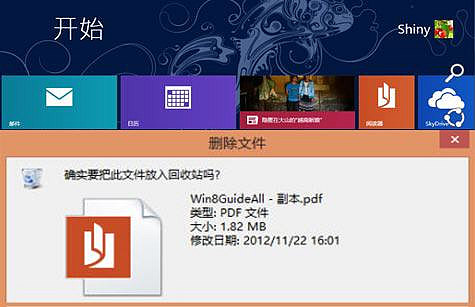
Win8回收站设置是否显示删除文件确认对话框
进入Win8传统桌面中,用鼠标右键点击回收站图标,选在右键菜单中选择“属性”,打开“回收站属性”设置面板。

图示:右键菜单打开Win8回收站属性设置
在Win8“回收站属性”设置面板中我们可以对每一个分区设置回收站空间大小,也可以干脆选择“不将文件移到回收站中。移除文件后立即将其删除”,当然,最重要的就是下方的勾选框“显示删除确认对话框”。
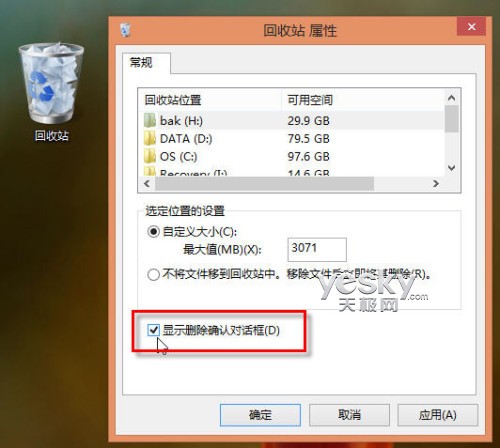
图示:Win8回收站属性设置
勾选“显示删除确认对话框”并确定之后,我们在Win8系统中删除文件与文件夹时系统便会弹出确认提示窗口。
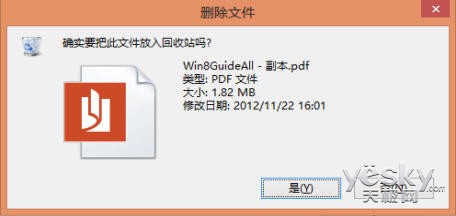
图示:Win8系统显示删除文件确认对话框
组策略设置Win8是否显示删除文件确认对话框
如果部分用户习惯于不显示删除文件确认对话框,却发现回收站设置中“显示删除确认对话框”这个选项被勾选并且是灰色无法更改,这是因为Win8系统的组策略编辑器中对文件删除做了修改。如果需要取消,则需要进入组策略编辑器做一些简单的设置步骤。
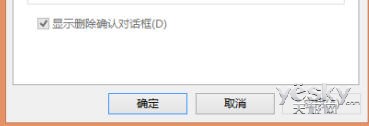
图示:Win8回收站属性设置中“显示删除确认对话框”不可修改
使用“Win+R”快捷键打开“运行”窗口,输入“gpedit.msc”命令并确认。在Win8系统的“本地组策略编辑器”中找依次到“用户配置—管理模板—Windows组件—文件资源管理器”,然后在右侧找到“删除文件时显示确认对话框”并双击它。
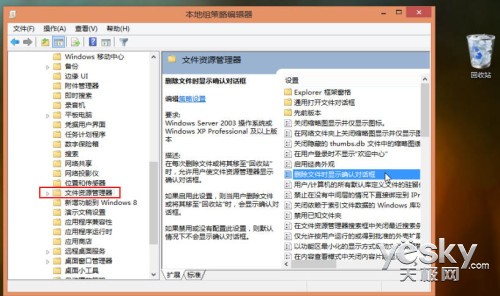
图示:进入Win8系统组策略编辑器
此时我们会发现在“删除文件时显示确认对话框”设置窗口的状态为“已启用”,这就是造成回收站属性中删除确认勾选项为灰色的原因,此时选择“已禁用”或者“未配置”,保存设置之后再回到回收站属性,“显示确认对话框”选项就可以更改了。
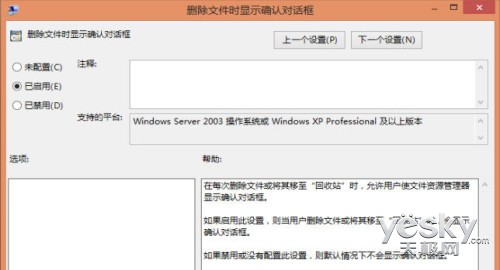
图示:查看和修改“删除文件时显示确认对话框”设置窗口状态
以上我们介绍了Win8系统中关于文件删除过程中是否需要显示删除确认对话框的设置方法,喜欢显示对话框的用户以及愿意直接删除文件不显示对话框的朋友都可以根据自己的使用习惯做对应的设置,打造更加顺手好用的Win8系统。
































